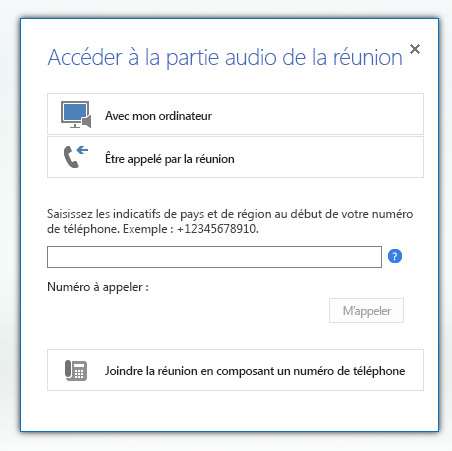Lorsque vous rejoignez une réunion Lync depuis Lync Web App, installez le plug-in pour entendre le son de la réunion via les haut-parleurs ou un casque reliés à votre ordinateur. Utilisez le micro de votre ordinateur ou de votre casque pour parler aux autres participants.
Conseils :
-
Si vous avez déjà rejoint la réunion et que le plug-in n’a pas été installé, pointez sur l’icône de téléphone et sélectionnez Appeler pour commencer la procédure d’installation. Si cela ne fonctionne pas, fermez toutes les fenêtres du navigateur, ouvrez une session de navigation InPrivate dans Internet Explorer et réessayez de rejoindre la réunion.
-
Voir aussi : Participation à une réunion Lync Office 365 à partir de Lync Web App et Vous avez des difficultés à installer le plug-in ?
Si un participant partage sa vidéo, vous pouvez la visualiser dans la fenêtre de la réunion même si votre ordinateur n’est pas équipé d’une caméra. S’il en est doté, et que vous voulez que les autres participants vous voient, pointez sur l’icône Vidéo à l’aide d’une souris ou appuyez sur l’icône Vidéo sur un écran tactile, puis sélectionnez Démarrer ma vidéo.
Pour utiliser le microphone et les haut-parleurs de votre ordinateur ou un casque, vous devez installer le plug-in. Si vous choisissez de ne pas le faire, ou si votre administrateur système a désactivé l’utilisation de l’audio et de la vidéo dans les réunions, vous pouvez vous connecter à l’audio de la réunion à l’aide de votre téléphone. La boîte de dialogue Participer au système audio de la réunion s’affiche une fois que vous avez rejoint la réunion. En fonction des paramètres configurés par votre administrateur système, l’une des combinaisons d’options suivantes s’affiche. Choisissez celle qui vous convient le mieux.
|
Utiliser cette option |
pour |
|
Avec mon ordinateur |
se connecter au système audio de la réunion à l’aide du microphone et des haut-parleurs de votre ordinateur. |
|
Être appelé par la réunion¹ |
être appelé par la téléconférence sur le numéro de téléphone que vous avez spécifié. |
|
Joindre la réunion en composant un numéro de téléphone |
joindre la réunion depuis votre téléphone à l’aide de l’un des numéros affichés. |
¹ Cette option est disponible uniquement si l’organisateur de la réunion est configuré pour la conférence rendez-vous. Pour en savoir plus, contactez votre équipe de support technique.
Après vous être connecté à l’audio et à la vidéo de la réunion à partir de votre ordinateur, vos informations d’identification pour accéder à Internet doivent être authentifiées si votre organisation l’exige. Dans la boîte de dialogue qui s’affiche, tapez vos informations d’identification et sélectionnez OK.
Obtenir le système audio de la réunion après avoir rejoint une réunion
Si vous installez le plug-in et joignez la réunion à l’aide de votre ordinateur, alors qu’aucun périphérique audio n’est connecté, vous n’entendrez pas le système audio de la réunion. Toutefois, vous pouvez afficher les vidéos des participants et tout le contenu partagé. Pour obtenir le système audio de la réunion, procédez de l’une des manières suivantes :
-
Connectez soit un casque, soit un microphone externe et des haut-parleurs à votre ordinateur. Pointez sur l’icône Téléphone à l’aide d’une souris ou appuyez sur l’icône Téléphone sur un écran tactile, puis sélectionnez Appel Lync.
-
²Pointez sur l’icône Téléphone à l’aide d’une souris ou appuyez sur l’icône Téléphone sur un écran tactile, puis sélectionnez Nouveau numéro. Dans la boîte de dialogue Appeler un nouveau numéro de téléphone, tapez un numéro de téléphone, puis sélectionnez M’appeler. La conférence vous appellera à ce numéro.
-
Composez le numéro de la conférence indiqué dans l’invitation à la réunion sur votre téléphone et tapez l’ID de la conférence à l’invite.
² Cette option est disponible uniquement si l’organisateur de la réunion est configuré pour la conférence rendez-vous. Pour en savoir plus, contactez votre équipe de support technique.
Remarque : Les options auxquelles vous avez accès dépendent de ce que votre équipe de support technique a activé pour votre compte.